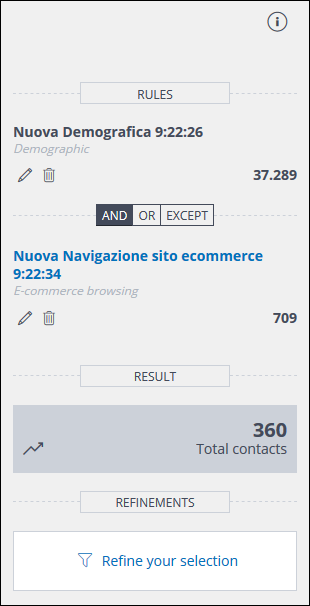
Il pannello riassuntivo del Segmento
Il pannello Riassuntivo del Segmento, che è posizionato a destra delle pagine Modifica segmento e Nuovo segmento, mostra:
- Pianificazioni associate.
Visualizza la lista di pianificazioni associate al segmento. Cliccare una pianificazione per aprirla nella pagina Modificare una pianificazione. - Alla voce REGOLE
- Le regole esistenti che definiscono il segmento.
- La condizione di interazione, che concatena ogni regola alla precedente tramite un operatore logico.
Nota:
Se le regole possono essere correlate, appare l’icona di correla eventi a sinistra della condizione di interazione. Se due regole possono correlate, un altro riquadro di correlazione regole appare tra di esse. Leggere Creare un segmento mettendo in correlazione le regole per maggiori dettagli.
- Sotto RISULTATI:
- Il numero totale di contatti inclusi dal segmento.
Nota:
Se sono stati applicati affinamenti al segmento (vedere più sotto), il box RISULTATI appare sotto REFINEMENTS, e al suo posto ci sarà un box CONTEGGIO. - Due icone, posizionate in fondo a sinistra nel box RISULTATI.
- Analytics
Mostra la dashboard del segmento. Vedi Gestire le Dashboard per maggiori dettagli. - Download lista
Scarica la lista contatti in formato CSV format. Leggere Icone della UI per maggiori dettagli sulle icone.
- Analytics
- Il numero totale di contatti inclusi dal segmento.
- Sotto REFINEMENTS:
- Inizialmente è visibile il pulsante Perfeziona la tua selezione.
Una volta che un perfezionamento è stato applicato a un segmento, il pulsante viene sostituito da un riquadro che riporta:- Il nome del perfezionamento e il numero di contatti risultanti da esso.
Vedi Query di affinamento e Rifinire un segmento per maggiori dettagli.
- Il nome del perfezionamento e il numero di contatti risultanti da esso.
- Inizialmente è visibile il pulsante Perfeziona la tua selezione.
Regole di segmentazione
Ogni regola è mostrata in un riquadro, contenente i seguenti dettagli:
- Il nome della regola.
- La tipologia di regola.
Ovvero una regola Demografica, Comunicazioni digitali, Navigazione sito e-commerce o Acquisti. - L’icona di una Matita.
Cliccandola, si può modificare la regola. - L’icona di un Cestino.
Cliccandola, si può eliminare la regola.
Nota:
Quest’azione è irreversibile. - Il numero di contatti selezionato dalla regola.
Condizioni di correlazione
Quando sono presenti due o più regole, ciascuna coppia è legata da condizioni di correlazione. Queste determinano come le due regole interagiscono tra loro per definire un insieme di contatti. Le condizioni disponibili sono:
- AND
Solo i contatti che rispondono al tempo stesso ad entrambe le regole sono inclusi nel segmento. - OR
I contatti che rispondono ad almeno una delle regole sono inclusi nel segmento. - EXCEPT
I contatti definiti dalla seconda regola sono rimossi dall’insieme di contatti definito dalla prima.
Quanto sono presenti tre regole o più, le condizioni di correlazione sono applicate nell’ordine in cui le regole appaiono. Per esempio, la condizione tra le regole uno e due viene applicata prima della condizione che lega le regole due e tre. In altre parole, la condizione tra le regole due e tre viene applicata al risultato di quella che lega la regola uno alla due. See Combining segmentation rules for more details.
Quando due regole sono correlate, di default la condizione AND viene applicata. Vedi Creare un segmento mettendo in correlazione le regole per maggiori dettagli.
Vedi Modificare un segmento per maggiori informazioni sulle proprietà dei segmenti.
Pagina precedente: Gestire i segmenti | Pagina successiva: Creare nuovi segmenti
